Како направити ефекат капања у Цанви? – ТецхЦулт
Мисцелланеа / / April 29, 2023
Цанва нуди опсежне могућности уређивања за почетнике и професионалне графичке дизајнере. Поред мноштва ефеката, постоји и дрип који додаје ефекат који се истиче текстовима додатим у датотеку. Међутим, мало корисника зна за ово. Стога ћемо вас упутити да направите ефекат капања за све елементе у Цанви.

Преглед садржаја
Како направити ефекат капања у Цанви?
Са ефектом капања, можете побољшати своје банере, промотивне брошуре и друге маркетиншки оријентисане дизајне. Даље у овом чланку ћемо вам детаљно објаснити о додавању ефекта капања елементима у вашем пројекту.
Брз одговор
1. Одаберем шаблон и додајте ан елемент први.
2. Тражити ефекат капања и додајте га.
3. Преузимање и онда увоз у нову датотеку.
4. Промијенити боја позадине прво па онда уклоните позадину.
5. Сада отпремите елемент са ефектом капања поново на датотеку и прилагоди то.
Шта је ефекат капања у Цанва?
Ефекат капања у Цанви је одличан начин да се ваше слике и текст истичу. Релативно је једноставан за стварање. Овом ефекту можете приступити из Елементи картицу у Цанва где можете једноставно да тражите Дрип и додајте жељени елемент капања вашој слици или тексту.
Ефекти на Цанва побољшавају изглед пројекта. Можете пратити доленаведена упутства корак по корак да бисте креирали исто за елемент.
1. За почетак, покрените Цанва на рачунару, а на почетној страници кликните на Креирајте дизајн дугме у горњем десном углу.

2. Сада, изаберите жељени шаблон пројекта из менија. У нашем случају, ми бирамо Инстаграм прича.

3. Затим кликните на Елементи на левој бочној траци и претражите Органски апстрактни облик у траци за претрагу.

4. Сада, изаберите било који облик из Графика и промени своју боју ако је потребно.

5. Можете користити палету боја. Ми бирамо #643707 што је шифра за смеђу нијансу.
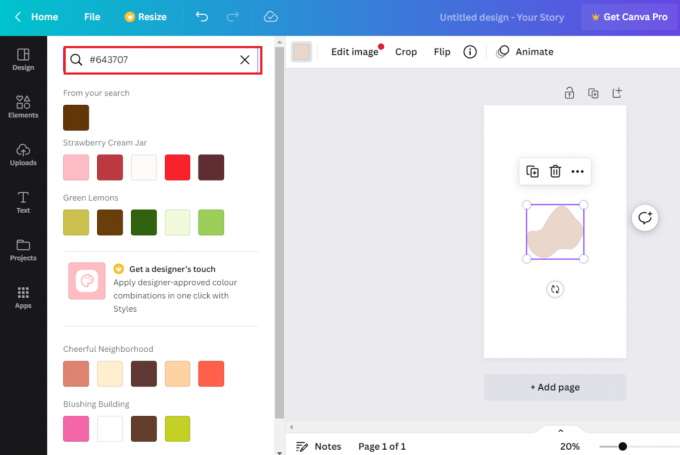
6. Када завршите, кликните на Елементи и тражи Дрип у траци за претрагу.

7. Сада, изаберите ефекат капања из опција за графику.

8. Онда, промени своју боју према вашим жељама.

9. Сада, кликните на Објави на врху и изаберите Преузимање из менија. Можете користити ПНГ или ЈПГ формат за преузимање слике.

10. Затим кликните на Филе у горњем десном углу и изаберите Увезите датотеке.

11. Кликните на Изаберите датотеке и отпремите слика преузета раније.

12. Сада, промените боју позадине слике према вашим жељама.

13. Затим кликните на Уклањање позадине да бисте уклонили боју ефекта капања (у нашем случају белу) уз задржавање апстрактног.
Белешка: Ова опција ради само за Про налоге. Ако немате Про чланство, можете уклонити позадину помоћу алата треће стране.
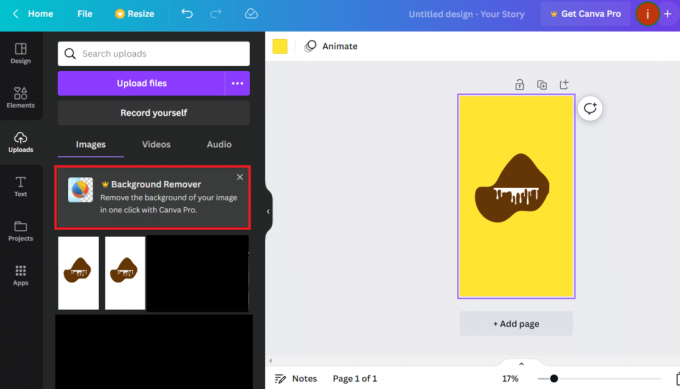
14. Када се позадина уклони, поново је отпремите на главну позадину.
15. Сада, смањите апстракт за повлачећи границе без оштећења ефекта капања.
16. Такође можете прилагодити осветљеност, контраст и засићеност.
17. Када завршите, кликните на Преузимања од Објави поново опцију и означите поље за Транспарент бацкгроунд.
18. Сада можете додати ефекат капања било ком жељену слику и коначно га преузмите.
Такође прочитајте:Како направити ефекат сенке у Цанва-у
Можете ли да направите капље текста у Цанва?
да, можете додати и ефекат капања тексту у Цанва. То можемо учинити уз помоћ Тект алата на платформи. Идемо кроз доле наведене кораке.
Како направити ефекат капања текста у Цанви?
Не само елементе, већ можете додати и ефекат капања у текст. Следите доле наведене кораке:
1. Прво, покрените Цанва на рачунару.
2. Сада, кликните на Креирајте дизајн дугме у горњем десном углу почетне странице.
3. Следећи, изаберите пројекат по вашем избору са листе опција.
4. Онда, изаберите боју позадине кликом на кутија за палету боја.

5. Сада, кликните на Текст из левог окна.

6. У траци за претрагу откуцајте и тражи Дрип и изаберите доступну опцију фонта.
7. Додајте текст по потреби и прилагодите величину и боју.
Белешка: У овом случају не можете променити стил фонта.

8. Након што је датотека спремна, кликните на Објави дугме у горњем десном углу.
10. Затим кликните на Преузимање картица у њему.
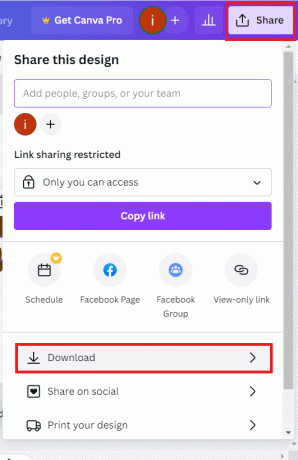
11. Изаберите Тип датотеке и кликните на Преузимање.
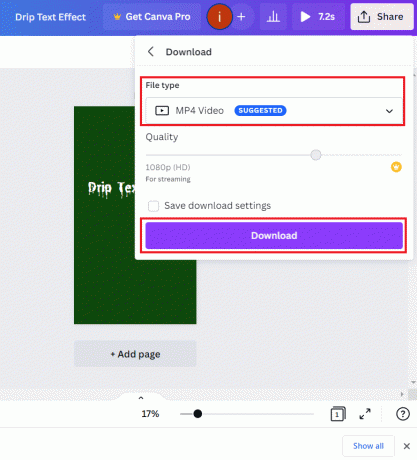
Такође прочитајте:Како ротирати текст у Цанва
Често постављана питања (ФАК)
К1. Како могу да додам ефекте на Цанва?
Анс. Да бисте додали ефекте на Цанва, додајте слику или видео по свом избору, а затим кликните на Ефекти картицу у уређивачу. Одатле можете додати жељени ефекат кликом на Додати дугме поред жељеног ефекта.
К2. Како могу ефикасно да користим Цанву?
Анс. Цанва можете ефикасно да користите за креирање логотипа веб локације или пословног логотипа, постера, брошуре, позивнице, картице за посетиоце и још много тога.
К3. Да ли наставници могу да користе Цанва?
Анс. да, наставници могу да користе Цанва за креирање датотека за планирање лекција, оцењивање и друге административне дужности.
Препоручено:
- Како онемогућити претрагу Гоогле сочива из Гоогле Цхроме-а
- Како добити Цанва Про бесплатно за студенте
- Топ 21 најбољих алтернатива за Адобе ИнДесигн
- Пхотосхоп вс Цанва: Који је најбољи алат за дизајн?
Цанва је вишенаменска алатка са много прилагођавања која када се навикне на свој апсолутни потенцијал може учинити чуда. Библиотека укључује многе од њих, укључујући ефекат капања који смо научили како да креирамо у Цанви за текст или друге елементе. Надамо се да ћете пратећи овај водич креирати неке невероватне пројекте. Не заборавите да поделите своје креативне резултате са нама. Такође, оставите своје мисли у пољу за коментаре испод. Хвала вам за читање.
Хенри је искусни технолошки писац са страшћу да сложене технолошке теме учини доступним свакодневним читаоцима. Са више од деценије искуства у технолошкој индустрији, Крис је постао поуздан извор информација за своје читаоце.



